windows音频服务尚未启用 怎么解决 电脑音频服务未运行解决方法
更新时间:2024-07-21 13:14:32作者:jiang
在使用Windows电脑时,有时候可能会遇到音频服务未启用的问题,这会导致无法正常播放音频,要解决这个问题,首先可以尝试重新启动电脑,检查音频设备是否连接正常,或者查看系统设置中的音频服务是否启用。如果以上方法无效,还可以尝试卸载并重新安装音频驱动程序,或者通过设备管理器更新驱动程序。通过以上方法,应该能够解决电脑音频服务未运行的问题,让您顺利享受音频播放的乐趣。
windows音频服务尚未启用 怎么解决?
1. 打开电脑左下角的开始菜单,找到右边列表里面的控制面板选项点击进入;
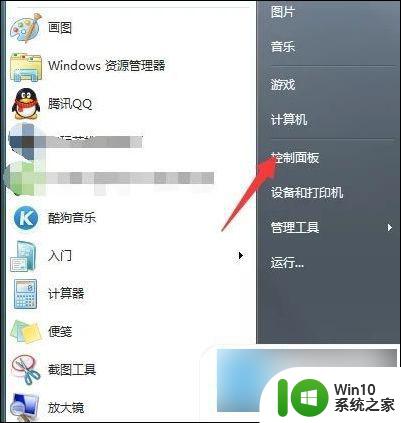
2. 进入控制面板界面点击右上方的查看方式选择小图标,然后在列表中找到系统管理选项。点击进入;
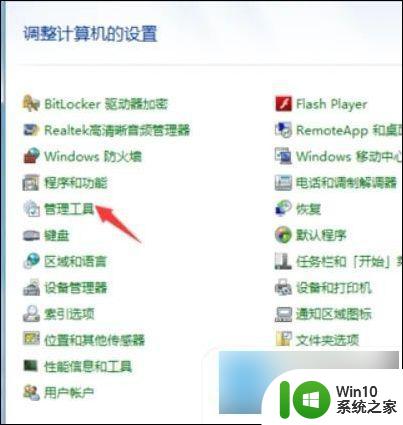
3. 进入系统管理界面,在下面的子列表中找到计算机管理选项。点击进入计算机管理界面;
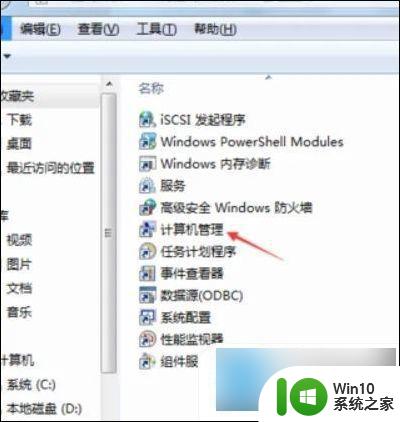
4. 然后找到服务和应用程序,点击打开找到服务点击。在右方的列表中找到Windows Audio选项;
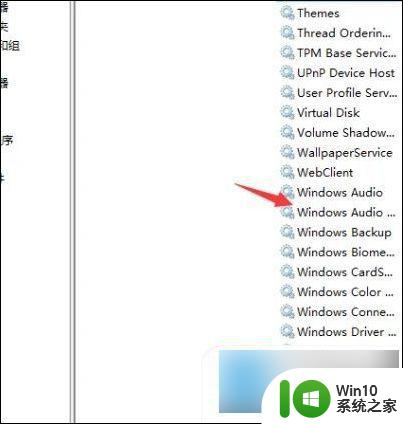
5. 然后在弹出的Windows Audio会话框里看是否服务已经启动,如果没有我们点击下方的启动选项即可解决音频服务的运行问题。
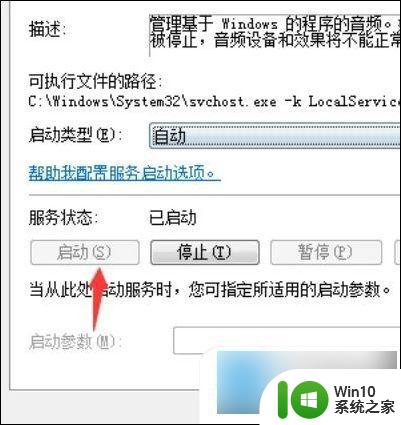
以上就是解决Windows音频服务尚未启用的全部内容,如果还有不清楚的用户,可以参考以上步骤进行操作,希望对大家有所帮助。
windows音频服务尚未启用 怎么解决 电脑音频服务未运行解决方法相关教程
- 完美解决音频服务未响应未修复的方法 如何解决音频服务未响应未修复的问题
- windows音频服务如何开启 windows音频服务开启步骤
- 电脑没有声音怎么办 如何修复电脑音频服务未响应
- 服务器打印处理程序服务没有运行请重新启动 打印后台处理程序服务未运行怎么办
- w8电脑IE提示“服务器正在运行中”启动不了的解决方法 w8电脑IE服务器正在运行中启动不了怎么办
- 电脑连不上网dns服务器未响应解决方法 电脑无法连接网络dns服务器未响应怎么办
- 开机提示未能连接一个window服务的解决方法 如何解决开机未能连接到一个windows 的服务
- 电脑显示dns未响应怎么解决 DNS服务器未响应怎么办
- 无法启动windows时间服务怎么办 如何解决无法启动windows time服务
- 电脑总提示“没有启动服务器服务”的解决方法 电脑总提示“没有启动服务器服务”怎么办
- windows无线服务没有运行怎么办 windows如何解决无线服务没有运行
- 抖音通过创作者服务中心上传视频的步骤 抖音创作者服务中心怎么上传视频
- U盘装机提示Error 15:File Not Found怎么解决 U盘装机Error 15怎么解决
- 无线网络手机能连上电脑连不上怎么办 无线网络手机连接电脑失败怎么解决
- 酷我音乐电脑版怎么取消边听歌变缓存 酷我音乐电脑版取消边听歌功能步骤
- 设置电脑ip提示出现了一个意外怎么解决 电脑IP设置出现意外怎么办
电脑教程推荐
- 1 w8系统运行程序提示msg:xxxx.exe–无法找到入口的解决方法 w8系统无法找到入口程序解决方法
- 2 雷电模拟器游戏中心打不开一直加载中怎么解决 雷电模拟器游戏中心无法打开怎么办
- 3 如何使用disk genius调整分区大小c盘 Disk Genius如何调整C盘分区大小
- 4 清除xp系统操作记录保护隐私安全的方法 如何清除Windows XP系统中的操作记录以保护隐私安全
- 5 u盘需要提供管理员权限才能复制到文件夹怎么办 u盘复制文件夹需要管理员权限
- 6 华硕P8H61-M PLUS主板bios设置u盘启动的步骤图解 华硕P8H61-M PLUS主板bios设置u盘启动方法步骤图解
- 7 无法打开这个应用请与你的系统管理员联系怎么办 应用打不开怎么处理
- 8 华擎主板设置bios的方法 华擎主板bios设置教程
- 9 笔记本无法正常启动您的电脑oxc0000001修复方法 笔记本电脑启动错误oxc0000001解决方法
- 10 U盘盘符不显示时打开U盘的技巧 U盘插入电脑后没反应怎么办
win10系统推荐
- 1 中关村ghost win10 64位标准旗舰版下载v2023.04
- 2 索尼笔记本ghost win10 32位优化安装版v2023.04
- 3 系统之家ghost win10 32位中文旗舰版下载v2023.04
- 4 雨林木风ghost win10 64位简化游戏版v2023.04
- 5 电脑公司ghost win10 64位安全免激活版v2023.04
- 6 系统之家ghost win10 32位经典装机版下载v2023.04
- 7 宏碁笔记本ghost win10 64位官方免激活版v2023.04
- 8 雨林木风ghost win10 64位镜像快速版v2023.04
- 9 深度技术ghost win10 64位旗舰免激活版v2023.03
- 10 系统之家ghost win10 64位稳定正式版v2023.03